아이맥에서 외장하드 인식 문제 해결하기
안녕하세요! 오늘은 아이맥 사용자들이 자주 겪는 외장하드 인식 문제에 대해 이야기해 보도록 하겠습니다. 많은 사용자들이 윈도우에서 잘 작동하던 외장하드가 아이맥에 연결하면 인식되지 않는 상황에 당황하게 되죠. 그럼 어떻게 이러한 문제를 해결할 수 있을까요?

1. 외장하드 포맷 확인하기
일단 외장하드의 포맷을 확인해보는 것이 중요합니다. 일반적으로 윈도우에서는 NTFS 파일 시스템을 사용하지만, 맥에서는 ExFAT 또는 HFS+ 등 다른 포맷을 선호합니다. 만약 외장하드가 NTFS로 형식화되어 있다면, 아이맥에서 인식하지 못할 가능성이 큽니다.
2. 파일 백업 필수
파일 시스템을 변경하려면 데이터를 백업해 두는 것이 필수적입니다. 포맷을 변경하게 되면 기존 데이터는 모두 삭제되기 때문입니다. 따라서, 중요한 파일은 다른 저장 장치에 미리 복사해 두는 것이 좋습니다.
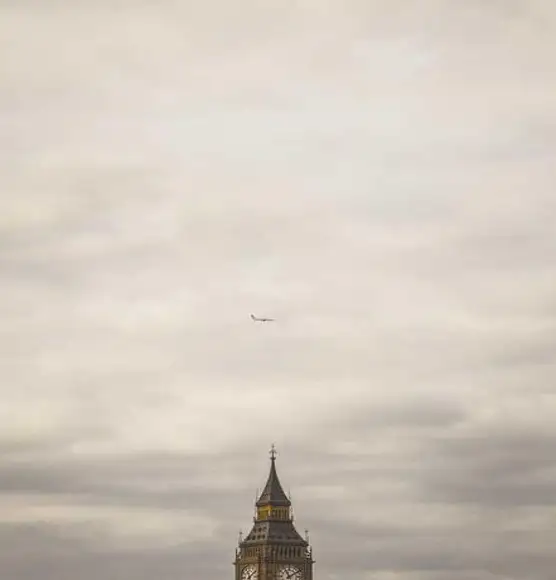
3. 디스크 유틸리티 사용하기
아이맥에서 외장하드를 제대로 사용할 수 있도록 설정하기 위해, ‘디스크 유틸리티’ 애플리케이션을 이용해야 합니다. 외장하드를 USB 포트에 연결한 후, 다음의 절차를 따르세요.
- 맥의 ‘Launchpad’를 열고 ‘디스크 유틸리티’를 선택합니다.
- 왼쪽 사이드바에서 외장하드를 선택합니다.
- ‘지우기’ 버튼을 클릭하여 포맷 옵션을 선택합니다.
- 포맷을 ‘ExFAT’로 변경하고, 필요한 경우 외장하드의 이름을 입력합니다.
- 마지막으로 ‘지우기’를 클릭하여 포맷이 완료될 때까지 기다립니다.
이 과정이 끝나면 외장하드를 아이맥에서 인식할 수 있어야 합니다. 다만 주의할 점은, 포맷 작업 후에는 이전 데이터를 복구할 방법이 없으므로 꼭 데이터를 백업한 후 진행하세요.
4. 연결 상태 점검하기
가끔 외장하드가 인식되지 않는 이유는 물리적인 연결 문제일 수 있습니다. USB 케이블이나 포트에 문제가 있을 수 있으니, 다른 케이블이나 포트를 사용하여 확인해 보세요. 또한 아이맥의 USB 포트가 정상적으로 작동하는지도 확인해야 합니다.
5. 전원 공급 확인하기
특히 2.5인치 하드디스크의 경우, 전원 부족으로 인식되지 않는 경우가 많습니다. 가능하다면 Y형 USB 케이블을 사용하여 두 개의 포트를 통해 전원을 공급하면 도움이 됩니다. 이러한 방식을 시도해 보세요.
6. 시스템 설정 조정하기
애플 실리콘 프로세서를 사용하는 아이맥에서는 외부 장치 연결 시 추가 허가가 필요할 수 있습니다. 시스템 환경설정에서 ‘개인정보 보호 및 보안’ 섹션으로 가셔서 ‘자동으로 허용하기’를 선택하면 외장하드의 연결이 원활해질 수 있습니다. 이러한 설정이 잘 되어 있는지 점검해 보세요.
7. USB 허브 사용하기
USB 허브를 통해 외장하드를 연결하는 것도 좋은 방법입니다. 멀티 허브를 이용할 경우, 아이맥이 외장하드를 더 잘 인식할 수 있는 경우가 많습니다. 허브를 사용해 보시고 정상적으로 작동하는지 확인하세요.

마무리
아이맥에서 외장하드가 인식되지 않는 문제는 여러 가지 원인으로 발생할 수 있습니다. 위에서 설명한 방법들을 통해 간단히 해결할 수 있습니다. 문제가 해결되지 않거나 추가적인 도움이 필요하다면, 전문적인 서비스 센터를 방문하는 것도 좋은 방법입니다. 사용하고 있는 장비와 운영체제에 따라 적절한 해결법을 찾는 것이 중요합니다. 도움이 되셨길 바랍니다!
자주 물으시는 질문
아이맥에서 외장하드가 인식되지 않는 이유는 무엇인가요?
외장하드가 아이맥에서 인식되지 않는 경우, 포맷이나 연결 상태, 전원 공급 문제 등이 원인일 수 있습니다. NTFS 포맷은 아이맥에서 호환되지 않을 수 있습니다.
외장하드의 포맷을 어떻게 확인하나요?
외장하드를 아이맥에 연결한 후 ‘디스크 유틸리티’를 열어 왼쪽 사이드바에서 해당 드라이브를 선택하면 포맷 정보를 확인할 수 있습니다.
아이맥에서 외장하드 포맷을 변경하려면 어떻게 해야 하나요?
‘디스크 유틸리티’에서 외장하드를 선택한 후 ‘지우기’ 버튼을 클릭하고, 원하는 포맷을 선택한 후 지우기를 진행하면 됩니다.
USB 연결이 실패하는 경우 어떻게 확인하나요?
다른 USB 포트나 케이블을 사용하여 연결 상태를 점검해보세요. 물리적인 문제일 가능성이 큽니다.
아이맥의 USB 포트가 작동하지 않으면 어떻게 하나요?
USB 포트가 정상적인지 다른 장치로 확인해보세요. 문제가 지속된다면 별도의 서비스 센터를 방문하는 것이 좋습니다.